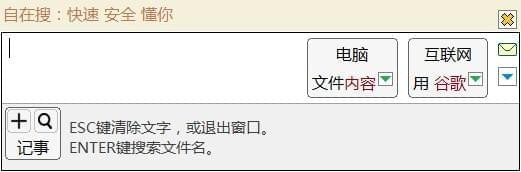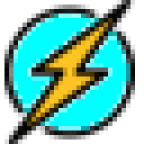


//

//

//

//

//

//

//

//

//
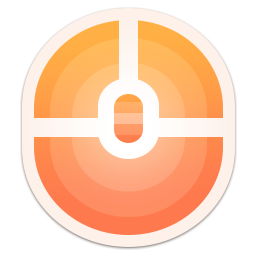
//
软件Tags:
哪个桌面搜索引擎更为出色?自在搜桌面搜索引擎是一款轻巧便携、极为实用的桌面搜索工具,能够有效帮助用户迅速查找所需信息。这款软件不仅支持本地搜索,还能快速检索网络资源,实在是极为便捷之选!
自在搜桌面搜索软件旨在解决电脑文件数量庞大时难以寻找的问题,以及WINDOWS搜索速度缓慢或文件查找不全的困扰。即便在百万级别的文件量下,它仍能快速响应,不仅支持文件名搜索,还能深入文件内容的查找,即使关键词略有疏漏,也能为您准确定位所需文件;它具备分类查找功能,且可快速预览文件内容,使用体验极为友好,快来下载使用吧!
首先,“自在搜”不仅可以检索文件名,还能搜索文件内容,如文本文件、微软OFFICE文件、pdf文件、网页等,真正实现了实用的桌面搜索体验。
其次,它的搜索速度异常迅速,能够将我们从漫长的等待中解放出来。在一百万文件的电脑中,搜索结果几乎在瞬间呈现,与仅有两万文件的新系统几乎无异。但请注意,搜索时尽量避免与其他频繁读写硬盘的软件同时运行,否则不仅“自在搜”会受影响,其他所有使用硬盘的软件及功能也会变得缓慢。
第三,“自在搜”提供“省内存”和“快速”两种模式供用户选择,省内存模式仅占用几兆内存,却依然较WINDOWS搜索体验更佳。如果您的电脑内存充裕,您将享受到极速搜索的乐趣。一般搜索软件常占用几十兆至200兆内存,对于内存紧张的用户而言,这无疑是一种负担。
第四,它支持多种硬盘类型,包括移动硬盘、U盘等。(有些软件因工作机制限制,仅能搜索NTFS硬盘。)即便移动硬盘被拔掉,“自在搜”仍能继续查找文件名,这一功能相当实用。
此外,自在搜还支持仅搜索特定目录的文件,并可以禁止搜索某些不必要的硬盘或目录。
第五,软件保护用户隐私,不会为了跟踪文件变化而保存用户的硬盘文件使用记录。
第六,“自在搜”搜索出文件后,便捷的预览功能令人赞叹!虽然WINDOWS 7也提供了文件预览功能,但实用性差了许多。“自在搜”只需将鼠标悬停在文件图标上,即可快速预览文件信息和内容。文本和图片的快速预览无需点击鼠标,而对于音乐、视频和FLASH动画,只需单击便可播放。
第七,它还支持关键词容错功能。例如,一个英文单词若漏打了字母,或多敲了字母,或字母位置错误,“自在搜”通常能为您找到正确的结果。此外,基于您的搜索关键词或文件类型,软件还会提供搜索建议!
第八,为了方便用户搜索不同类型的文件,“自在搜”还提供了分类菜单,您可以一键查询所有同类文件,这在寻找视频、图片或文档时极为便利。
第九,“自在搜”同时还提供“笔记”功能,您可以随时记录一些备忘内容,便于随时查阅。值得一提的是,这个备忘录支持剪贴板中的图片,或从复制来的各种文件,方便您未完成的文件,明天能快速打开。
第十,“自在搜”还提供了一些实用的小功能,例如清理临时文件和IE缓存,打开一些不必要的文件夹,以及快速估算和统计文件夹的大小。
首次使用
下载软件包后,解压至任意您喜欢的目录,双击运行Quickhand.exe,自在搜桌面搜索引擎将会在桌面创建快捷方式,并在下次开机时自动运行。
您会看到屏幕左上方的搜索窗口,显示正在为您的电脑硬盘创建索引数据。索引完成后,您便可以开始搜索文件名,而文件内容由于数据量较大,将在您电脑空闲时进行索引(以避免干扰您的工作),因此搜索全部文件内容可能需要稍待片刻(实际上索引过程已可进行部分文件内容的搜索)。
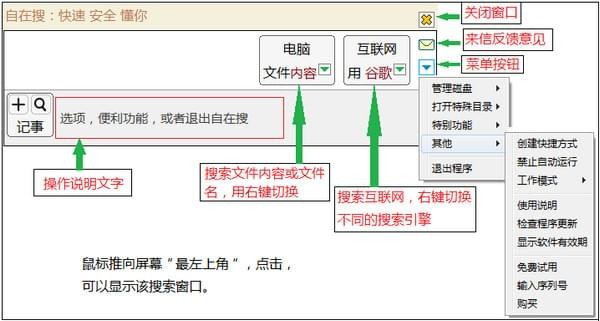
日常使用
当您关闭搜索窗口后,自在搜软件会隐匿于屏幕左上角,而不会退出,以便检测电脑文件的变化。开机后自动运行时,也会隐藏在左上角。将鼠标移动到屏幕左上角,点击即可显示搜索窗口。同时,您也可以右键点击左上角显示菜单。
如果您正在运行其他“全屏”软件,为了不打扰您,自在搜会完全隐藏。如有需要,您可以切换窗口后,再从屏幕左上角调用搜索窗口。
如何搜索文件名、文件内容、互联网
在屏幕左上角调出搜索窗口后,输入待搜索的关键字后按回车,即可查询文件名。此时会出现一个搜索结果窗口,显示所有完全匹配或部分匹配的文件名,包括相似的文件名。
每条搜索结果中包含文件名及其所在目录(文件夹),同时附有文件图标和目录图标。点击文件图标即可打开该文件,点击目录图标即可打开文件夹(也可双击该条目打开文件)。在条目上右键点击,可显示菜单,提供更多功能。
在“电脑”按钮上右键点击,可切换搜索“文件名”或“文件内容”。输入搜索关键字后,点击“电脑”按钮,即可搜索文件名或文件内容。(注:回车始终搜索文件名,无论按钮上显示的是什么。)
点击“互联网”按钮,即可自动打开搜索引擎,并显示您搜索的关键字。在“互联网”按钮上右键点击,可切换不同的搜索引擎。
如何免费试用软件
关注微信公众号“创自在科技”后,您将获得一个序列号。通过搜索窗口的菜单按钮,选择“其他”下的“输入序列号”,即可免费试用软件。
如何购买软件
经过试用后,如需购买,请通过菜单按钮,选择“其他”下的“购买”,将出现网页,显示微信支付和支付宝的二维码,您选择一种支付方式后,即可完成购买。购买后,您可以通过菜单项“其他”下的“显示软件有效期”,查看购买是否成功。
如何搜索移动硬盘和U盘的文件
默认情况下,自在搜仅搜索电脑的硬盘,因为移动硬盘和U盘并不常用。如需搜索移动硬盘或U盘,请将其插入,打开菜单,选择“管理磁盘”下的您的移动硬盘或U盘,然后选择“允许搜索文件内容”。若只需搜索文件名,也可选择“允许搜索文件名”。
即便移动硬盘或U盘被拔掉,仍可搜索其文件名(文件内容不可)。方法是,在搜索窗口输入关键字后按回车,出现搜索结果窗口。这时,从“位置”下拉选项中选择您的移动硬盘或U盘,即可显示搜索结果。
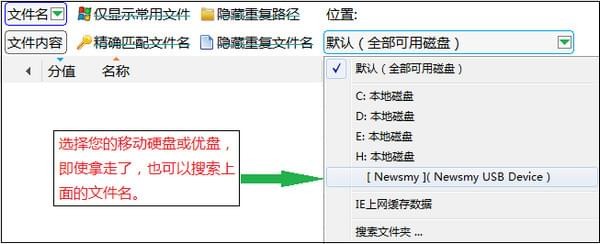
如何搜索指定文件夹中的文件
先在搜索窗口输入关键字,按回车后,出现搜索结果窗口。这时,从“位置”下拉选项中选择“搜索文件夹”即可。
如何搜索特定类型的文件
1. 若您希望搜索电脑上的所有视频文件,可在搜索窗口的“电脑”按钮上右键点击,选择“视频文件”,即可搜索出所有视频文件(不包括已拔掉的移动硬盘或U盘)。您亦可在搜索结果窗口的“文件名”按钮上右键点击,搜索特定文件类型。
2. 若只想搜索包含特定关键字的视频文件,可先输入关键字,再执行上述操作。
3. 还有一种方法,若您只想搜索mp4类型的文件,而非所有视频格式,可以直接输入.mp4(注意前有一个点),也可仅输入mp4,但这样会搜索包括文件名中的mp4,如mp4说明.txt这样的文件。
4. 若您想搜索包含某个关键字的特定文件类型,如包含“bird”的mp3文件,可以输入bird .mp3或.mp3 bird(注意其中的空格)。若不带空格,如bird.mp3,也可,但结果还会包括类似bird mp3歌词.txt这样的文件。
5. 还有一种方法,若您输入aud bird,则可搜索所有包含“bird”的音频文件,不仅限于mp3,还包括ogg、wma、wav、ra等格式。同样,您可以用video搜索视频文件,使用doc搜索各种文档。
如何搜索文件夹名称
例如,若您希望搜索名称中带有temp的文件夹,只需输入temp或temp皆可。带空格和不带空格效果相同,例如temp 也是可以的。
如何提升文件内容搜索速度
默认情况下,自在搜对文件名进行了内存缓存,因此查找速度极快。文件内容因其数据量较大,未进行内存缓存,以避免消耗过多内存,这使得搜索速度不及文件名。如果您认为内存充裕,可以通过菜单项“其他”下的“工作模式”,选择“搜索文件名和内容速度最快”来加速文件内容的搜索速度。此时会显示所需的内存量,您可以酌情选择。同样,如果您觉得搜索速度已足够快,而希望尽量节省内存,也可以选择“最省内存”模式。
v1.0.0.2: 加速对文件变化的动态监测。